功能推出配置
要对您的机构配置推出设置,您必须有以下角色:
- 通用系统管理员
本页上的说明适用于具有工作人员记录类型的用户(见管理用户)。
在推出阶段的新Alma功能。这使得Ex Libris员工可以确保这些功能能够正常运行,并使得Alma用户在这些功能完全替代现有功能之前可以熟悉它们。
推出的新功能会经过如下阶段:
- 沙盒:正式推出前两周,新功能会在沙盒中可用使得机构可以进行测试(见Alma沙盒环境)。
- 阶段1(默认关闭):新功能的正式推出 - 阶段1 - 会在季度发布时进行。在该阶段中,新功能默认不启用,但是机构和个人用户可以选择启用。
- 阶段2(默认启用):在正式推出一段时间后,作为此后的季度发布的一部分,推出的阶段2开始。在该阶段中,新功能默认启用,但是机构和个人用户可以选择关闭。
- 完全实施:推出的最后阶段作为此后的季度发布的一部分进行。在该发布中,新功能会对所有用户实施。机构或个人用户从这个时候开始都无法关闭该功能。
在阶段1和2中,管理员可以覆盖机构中的默认推出处理。例如,他们可以设置在阶段1中对机构默认启用新功能。此外,他们也可以选择对整个机构关闭新功能(不过通常不推荐这样做,见下文的关闭并隐藏),以及他们可以监控个人用户对于新功能的使用情况。
本页说明如何配置机构层级的配置选项。关于个人用户如何管理个人设置的更多信息,见启用或停用新功能。
配置机构的推出设置
功能推出配置页面(配置菜单 > 通用 > 用户界面设置 > 功能推出配置)列出所有当前推出中的功能。列表显示在左侧面板中,其中也含有关于每个功能当前是否在您的机构中全局启用或禁用的信息。对于每个推出的新功能,管理员可以选择在推出时功能如何在机构中使用,以及监控用户的使用情况。
该页面使用从2022年8月的发布开始在部分Alma页面推出的新布局。有关使用该布局的信息,见2022新布局。
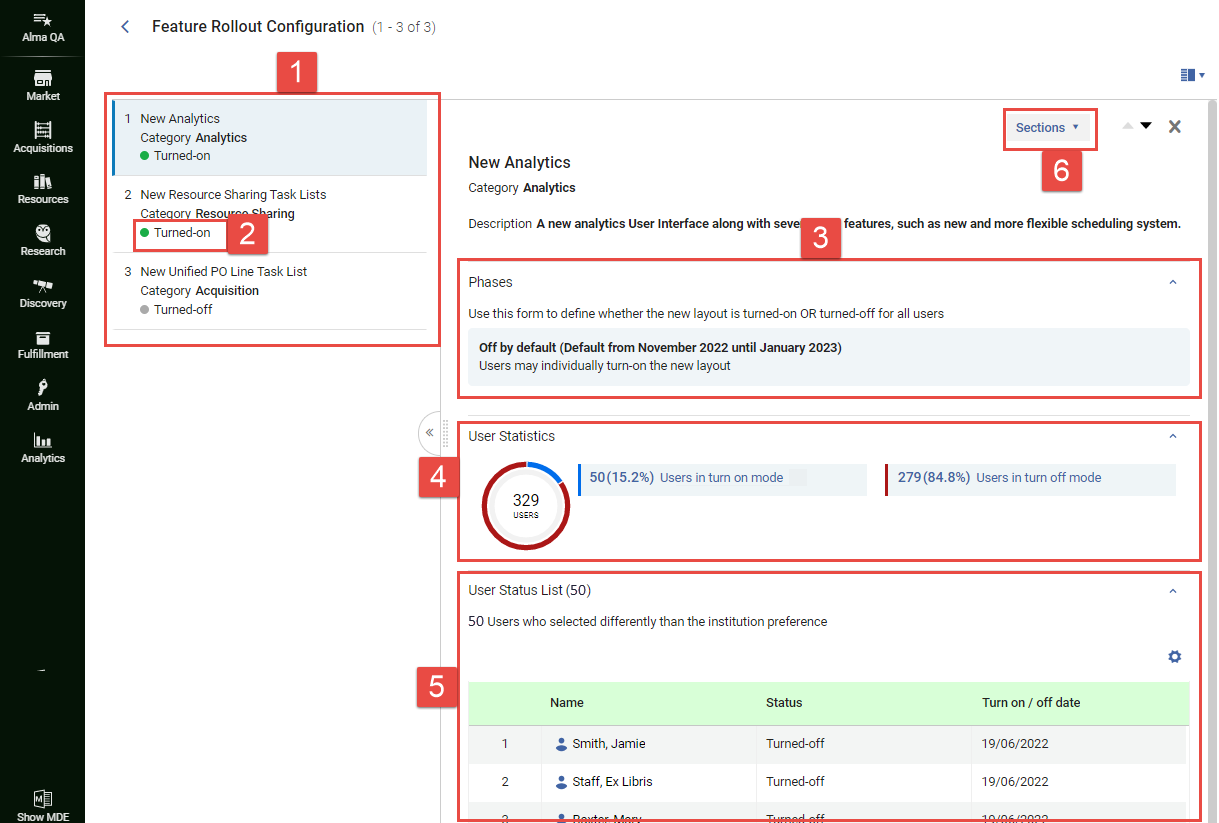 功能推出配置页面
功能推出配置页面要配置您的机构中的功能推出设置:
- 在功能推出配置页面(配置菜单 > 通用 > 用户界面设置 > 功能推出配置)中,在左侧面板选择功能。功能的简要说明显示在右侧面板。当前选定的推出设置显示在阶段部分中。对于默认关闭和默认开启选项,该选项何时可以默认启用的时间也会显示。例如,默认关闭(默认从2022年11月到2023年1月)指示当前选定的功能默认关闭,且该选项在2022年11月的季度更新启用时默认选定。
如果右侧面板的说明太长而您无法查看其他部分(阶段、用户统计和用户状态列表),您可以通过选择部分然后在打开的菜单中选择部分快速转至所需部分。
- 选择当前选定的选项显示的行。

选择当前选定的选项的行编辑阶段框打开并列出可用选项。在默认关闭和默认开启选项旁边的括号中,也会显示默认启用这些选项的时间阶段。
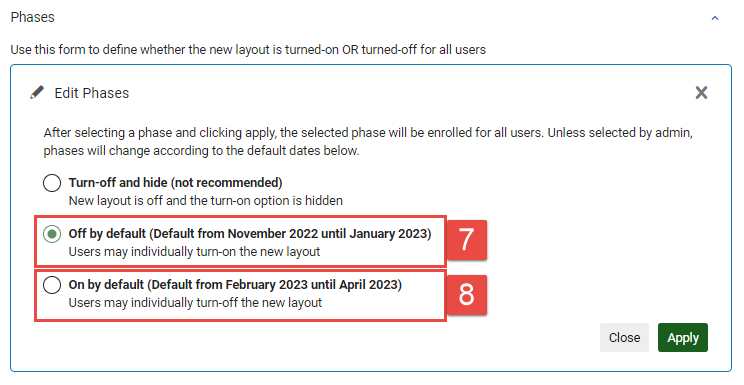
编辑阶段窗口 - 如下选择所需选项:
- 关闭并隐藏:对整个机构关闭功能,且不允许个人用户覆盖该选项。选定该选项时,个人用户不会在他们可以选择开关的功能列表中看到该功能(见启用或停用新功能)。不推荐该功能,且一般只用于在新功能在您的系统中发生重大问题时。这种情况下,在选择该选项后,请联系技术支持并说明问题。
- 默认关闭:对整个机构关闭功能,但允许个人用户按需开启。
- 默认开启:对整个机构开启功能,但允许个人用户按需关闭。
- 选择应用。选择应用到您的机构,并覆盖个人用户选定的现有设置。(如果选定了默认关闭或默认开启,用户可以重新按需选择此前的选项。)“功能推出配置”页面关闭,并且Alma主页打开。您选择的设置在您的机构中持续有效,除非手动更改或阶段结束(此时会实施下一阶段的默认选项)。

